很多windows10用户都是通过本地连接功能去上网的,但是有的用户反映本地连接不见了,那么要怎么恢复呢?你可以打开服务面板,找到Network Connections打开,之后将它的启动类型改为自动并点击一下下方的启动即可。或者你也可以打开网络适配器,看看网卡驱动是否正常,如果出现黄色叹号就更新一下驱动程序。
windows10本地连接不见了怎么恢复:
方法一
1、选择桌面的此电脑,鼠标右击选择管理打开。
2、选择“服务和应用程序”项,展开“服务和应用程序”文件夹。选择“服务”项,用于启动、终止并设置Windows服务。
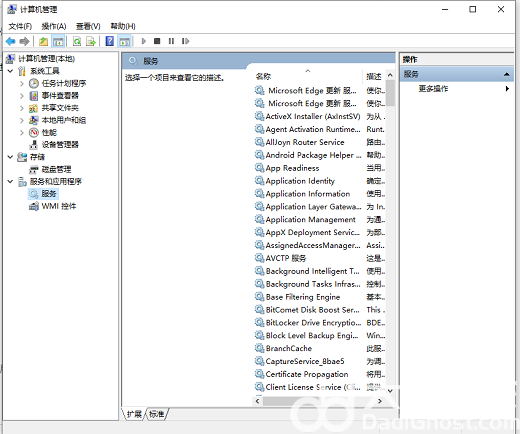
3、鼠标双击“Network Connections”图标,如图所示。该服务管理“网络和拨号连接”文件夹中对象,在其中可以查看局域网和远程连接。
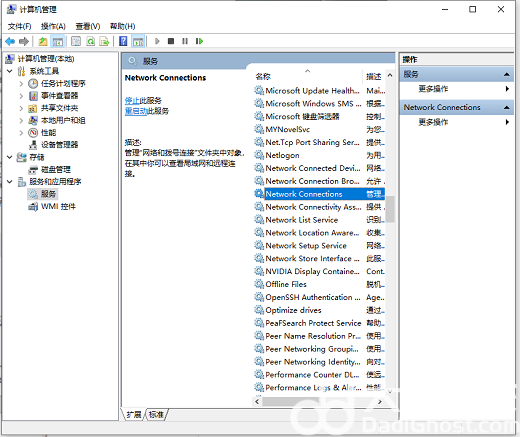
4、如图所示,开启Network Connections服务的操作,然后确定保存即可。
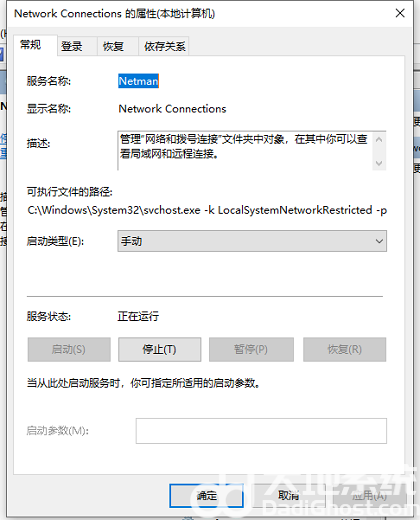
方法二
1、鼠标右键单击此电脑,选择管理,进入页面。

2、单击设备管理器,展开网络适配器,查看网卡驱动是否有黄色感叹号或是否被禁用。

3、若出现黄色感叹号,则鼠标右键单击它,选择更新驱动程序。

4、如果网卡驱动被禁用,则进行启用就可以。